במהלך השנים האחרונות, ראינו יצרני סמארטפונים משחררים תכונות ואפשרויות חדשות כדי לעזור לשפר את הפרטיות והאבטחה של המכשירים שלנו. חלק מזה מטופל ברמת החומרה, כפי שמעיד שבב האבטחה Titan M2 של גוגל שנמצא ב-Pixel 7 ו-Pixel 7 Pro.
ולמרות שלרבים מהסמארטפונים הטובים ביותר יש סוג כלשהו של שבב אבטחה מובנה, יש גם כמה תכונות תוכנה שנועדו לשפר את האבטחה עוד יותר. דוגמה טובה לכך היא נוקס, שנמצאת בטלפונים של סמסונג גלקסי. Samsung Knox מספקת "הגנת מכשיר בזמן אמת" לטלפונים של Samsung Galaxy המורכבת מכמה שכבות שונות.
מהו מצב תחזוקה?
תחום אחד של דאגה לסמארטפונים היה תמיד כשמדובר בתיקון הטלפון שלך. ברוב המקרים, משמעות הדבר היא להשאיר את הטלפון שלך עם מיקום התיקון המורשה, מכיוון שתצטרך לחכות לכניסת חלקים או לסיום התיקון. עם זאת, על מנת שטכנאי התיקון באמת יבטיח שהטלפון שלך מתוקן ופועל כראוי, סביר להניח שהם יצטרכו לגשת לממשק הטלפון בשלב מסוים.
כפי שניתן לצפות, זה אומר שאתה צריך את קוד הסיסמה או הסיסמה של הטלפון שלך, אבל אפילו עדיין, זה לא ישאיר אותך עם הרגשה נהדרת אם אתה צריך להשאיר את הטלפון שלך בידיים של מישהו אחר. מסיבה זו סמסונג הכריזה, והחלה להשיק, תכונה חדשה בשם Maintenance Mode. הנה התיאור הרשמי של סמסונג של מה התכונה הזו עושה:
"מצב תחזוקה הוא דרך ליצור חשבון משתמש נפרד כאשר אתה מוסר את המכשיר שלך תוקנו כך שיוכלו להפעיל פונקציות ליבה מבלי להיות מסוגלים לגשת לאף אחת מהפרטיות שלך מֵידָע. ברגע שהוא יופעל מחדש, כל המידע האישי שלהם כולל התמונות, המסמכים וההודעות שלהם יוגבלו".
מצב תחזוקה הוצג במקור לבעלי Galaxy S21 המתגוררים בקוריאה, לפני שהפך זמין בסין. אבל מכיוון שתכונה זו היא חלק מהעדכון ל-One UI 5, סמסונג הופכת את מצב התחזוקה לזמין לאזורים נוספים בעולם, כולל ארה"ב והחלק הטוב ביותר הוא שהדרישה היחידה לשימוש במצב תחזוקה היא שהטלפון של סמסונג גלקסי שלך כשיר ומעודכן ל-One UI 5.
כיצד להשתמש במצב תחזוקה בטלפונים של סמסונג גלקסי
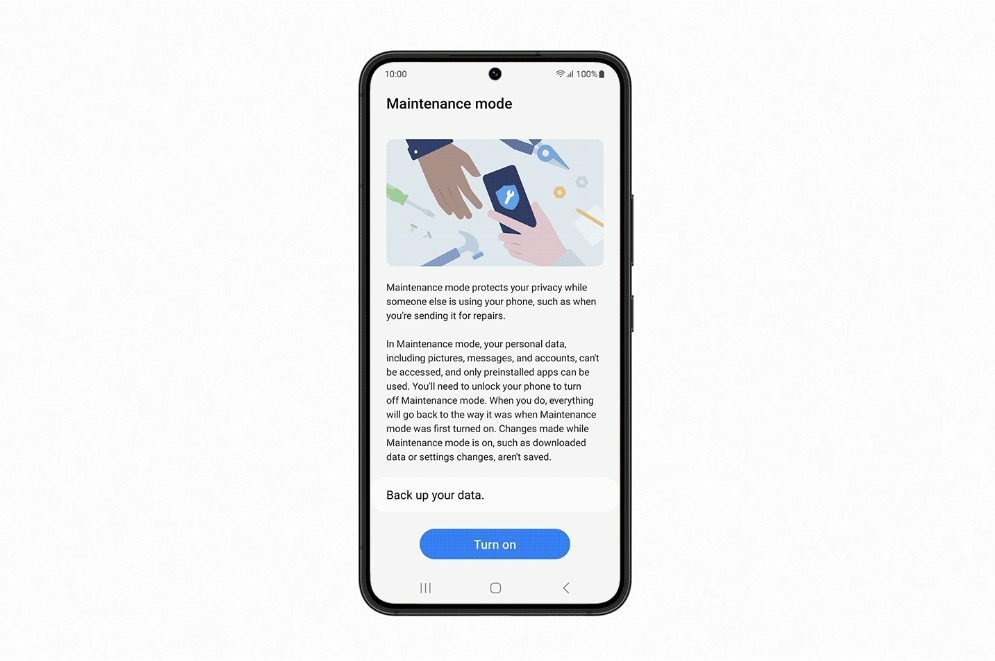
שלא כמו כמה מהתכונות האחרות שסמסונג כוללת במגוון הרחב של טלפונים אם אתה רוצה להשתמש במצב תחזוקה בטלפונים של סמסונג גלקסי, זה די קל. הנה מה שאתה צריך לעשות כדי להפעיל תכונה זו בטלפון שלך:
- פתח את ה הגדרות אפליקציה בטלפון סמסונג גלקסי שלך.
- גלול מטה והקש טיפול בסוללה ובמכשיר.
- תחת טיפול נוסף מקטע, הקש מצב תחזוקה.
- הקש על גבה את הנתונים שלך לַחְצָן.
- בחר אחת מהאפשרויות לגיבוי הנתונים שלך.
- לאחר השלמת הגיבוי, הקש על להדליק לחצן מהמסך הראשי של מצב תחזוקה.
- בחר אם אתה רוצה הפעל מחדש מבלי ליצור יומן או שלא.
- הקש על איתחול לַחְצָן.
לאחר סיום ההפעלה מחדש של הטלפון שלך, הוא יהיה במצב תחזוקה. במקרים מסוימים, תראה רק גיבוי לאחסון חיצוני כשזה מגיע לגיבוי הנתונים שלך. אם זה מופיע עבורך, תוכל לחבר כונן USB או לחבר את הטלפון שלך למחשב ולאחר מכן בצע את השלבים שעל המסך. זה נעשה כדי לעזור לספק גיבוי פיזי לנתונים ולמידע בטלפון שלך במקרה שמשהו קורה בזמן שהוא במצב תחזוקה.
ללא קשר למה הפעלת את מצב תחזוקה, קל להפסיק להשתמש בתכונה זו. כל מה שאתה צריך לעשות הוא לבטל את נעילת הטלפון, להחליק מטה כדי לחשוף את לוח ההתראות, ואז להקיש על מערכת אנדרואיד הודעה ליציאה ממצב תחזוקה. לאחר מכן, בצע את השלבים שעל המסך, הכוללים את מתן ה-PIN, טביעת האצבע או הסיסמה שלך לאימות.
לאחר השלמתו, טלפון ה-Samsung Galaxy שלך יאתחל מחדש, ותקבל בחזרה את הפרופיל המקורי שלו. יישומים שהותקנו או הגדרות ששונו כאשר היו במצב תחזוקה יוסרו וישונו בחזרה. בנוסף, הפרופיל הנפרד שנוצר גם יוסר כולו מהטלפון שלך.